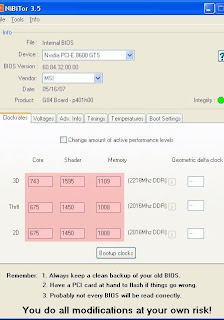Minggu kemaren telah mengshare apa itu pengertian dari overclock,di kesempatan ini saya akan mengshare bagaimana cara meng overclock,entaha itu processor,ram,Vga. Nah pertama yang akan dilakukan jika akan melakukan overclock anda harus tau tipe dari bios di komputer anda,karena beda BIOS beda caranya. Contoh tipe bios antara lain,AMI,AWARD,PHOENIX dan lain-lain. Nah anda juga harus tahu juga apayang ada di sistem BIOS anda tersebut. Dan yang harus diperhatikan adalah jika anda meng overclock sistem anda,harus diimbangi dengan menaikkan voltase di dalam sistem anda. Karena di Overclock hardware akan dipaksa kerja lebih,maka harus di berikan juga masukan daya yang lebih.
Pernahkah anda berpikir bahwa anda ingin mempercepat komputer anda, tetapi anda tidak mau untuk mengganti komponen komputer anda.
Mungkin anda ingin mencoba mengadu nasib dengan memaksa komponen komputer anda bekerja lebih berat?
Maka anda dapat mencoba untuk mengoverclock sistem anda.
Beberapa hal yang harus diperhatikan :
- Usahakan sistem pendinginan dan ventilasi komputer anda baik
- Jika ingin mengoverclock sistem, disarankan anda menaikkan kecepatannya sedikit demi sedikit
- Jangan lupa untuk melakukan tes stabilitas (Dengan menbenchmark, lalu dilihat apakah komputer anda hang terus)komputer anda. Anda dapat menggunakan program SiSoftware Sandra http://www.sisoftware.co.uk/
- Sangat dianjurkan jika anda menggunakan thermal paste yang bagus dan belum pernah dipisahkan dengan komponennya. Informasi tentang thermal paste dapat dilihat di http://www.hardwaresecrets.com/article/274
- Lihatlah temperatur anda. Jangan melebihi angka 70 an saat sistem agak sibuk.
- Lebih baik jika sistem smart fan dimatikan.
- Bersihkan fan prosessor jika aliran udara sudah tersumbat. Ini akan menciptakan perbedaan yang signifikan.
- Siap-siap jika sesuatu ada yang salah, ketahuilah dimana tempat baterai bios dan jumper reset bios.
Cara-cara untuk mengoverclock Processor dan Ram
Catatan saja : Jika anda mengoverclock Processor, maka secara otomatis ram juga di overclock, jika anda hanya mengoverclock processor, maka jangan lupa untuk merubah kecepatan ram. Ingat saja, kecepatan ram berbentuk linear.
Saya menggunakan motherboard Gigabyte dengan bios Award. Mungkin cara untuk melalukan overclocking di setiap sistem berbeda, tetapi pada dasarnya sama.
Untuk mencari informasi tentang processor anda, gunakan program CPU-Z
http://www.cpuid.com/cpuz.php
http://www.cpuid.com/cpuz.php
Langkah 1
Masuklah setup bios
Biasanya dengan menekan del. Anda dapat membaca tombol apa yang harus ditekan saat bios boot screen muncul.
Langkah 2
Masuklah ke dalam settings Mother Board Intellident Tweaker atau sejenisnya.
Menu Mother Board Intellident Tweaker
Langkah 3
Hidupkan kontrol frekuensi manual
Langkah 4
Rubahlah frekuensi CPU ke angka yang lebih tinggi
Misal, saya merubah dari 133 menjadi 140. Angka ini akan dikalikan dengan multiplier, menjadi kecepatan prosessor anda.
Prosessor intel pada umumnya tidak dapat dirubah multipliernya.
Lalu save settings.
Dan anda telah mengoverclock prosesor anda.
Jika anda ingin mengoverclock ram, bukalah settings DRAM Clock
Dan pilihlah kecepatan yang lebih tinggi.
Ingat untuk memonitor perubahan temperatur prosesor anda.
Anda bisa menggunakan SpeedFan http://www.almico.com/speedfan434.exe atau utilities yang sudah disediakan.
Cara untuk mengoverclock VGA merupakan hal yang berbeda. Anda harus merubah bios VGA anda.
Anda membutuhkan nvflash http://files.extremeoverclocking.com/file.php?f=50 dan nibitor http://www.softpedia.com/get/Tweak/Video-Tweak/NVIDIA-BIOS-Editor.shtml untuk nvidia
Rabit http://www.softpedia.com/get/Tweak/Video-Tweak/ATi-Radeon-BIOS-Tuner.shtml dan Ati Bios Editor http://www.softpedia.com/get/Tweak/Video-Tweak/ATI-BIOS-Editor.shtml untuk ati.
Tambahan :
ATITool merupakan aplikasi yang biasanya digunakan para overclocker dalam meningkatkan performa kartu grafis yang menggunakan chipset ATI. Dengan aplikasi ini maka overclocker tidak harus mengoverclock langsung pada hardwarenya, karena dengan begitu resiko kerusakan akan semakin besar. Beberapa feature utamanya yaitu : menemukan core maksimum, meningkatkan memory, memonitor temperatur dan kecepatan kipas, Gamma Control, dll
Download di http://www.techpowerup.com/atitool/
ATITool merupakan aplikasi yang biasanya digunakan para overclocker dalam meningkatkan performa kartu grafis yang menggunakan chipset ATI. Dengan aplikasi ini maka overclocker tidak harus mengoverclock langsung pada hardwarenya, karena dengan begitu resiko kerusakan akan semakin besar. Beberapa feature utamanya yaitu : menemukan core maksimum, meningkatkan memory, memonitor temperatur dan kecepatan kipas, Gamma Control, dll
Download di http://www.techpowerup.com/atitool/
Jika anda ingin mendownload bios-bios VGA, anda dapat melihat situs http://www.mvktech.net/ di bagian download.
Untuk mencari informasi tentang VGA anda, gunakan program GPU-Z http://www.techpowerup.com/downloads/1095/TechPowerUp_GPU-Z_v0.2.3.html
Tetapi, saya hanya menjelaskan untuk nvidia saja.
Anda memerlukan VGA minimal GeForce 5 FX
Anda memerlukan hak administrator untuk memflash VGA anda
Langkah 1
Dump bios anda.
Di Command Prompt
Dengan mengetikkan nvflash –save (NamaFile.rom)
Misal : nvflash –save oldbios.rom
Misal : nvflash –save oldbios.rom
Langkah 2
Rubahlah nilai-nilai yang telah diberi tanda merah.
Anda pun dapat memodifikasi tulisan yang akan ditampilkan saat booting VGA di tab Boot Settings.
Siapa tahu suatu hari VGA anda di curi, kalau bootscreen nya dirubah kan ketahuan. HaHa
Setelah mengubah, jangan lupa untuk di apply.
Langkah ke 3
save file bios anda dengan mengklik file > save bios
Langkah ke 4
Flash bios anda
Di Command Prompt
Dengan mengetikkan nvflash (NamaFile.rom)
misal nvflash newbios.rom
misal nvflash newbios.rom
Anda pun dapat menambahkan switch -5 -6 untuk melawatkan proses verifikasi kesamaan antara PCI Vendor dan SubSystem VGA dan Bios. Gunakan ini jika mengalami penolakan.
Andapun dapat menggunakan nvidia ntune untuk mengoverclock vga anda, tetapi hanya untuk model-model high-end
Dan, anda telah berhasil mengoverclock sistem anda.
source http://wilsonchandra.wordpress.com/2008/06/03/overclocking-processor-ram-dan-vga/
source http://wilsonchandra.wordpress.com/2008/06/03/overclocking-processor-ram-dan-vga/